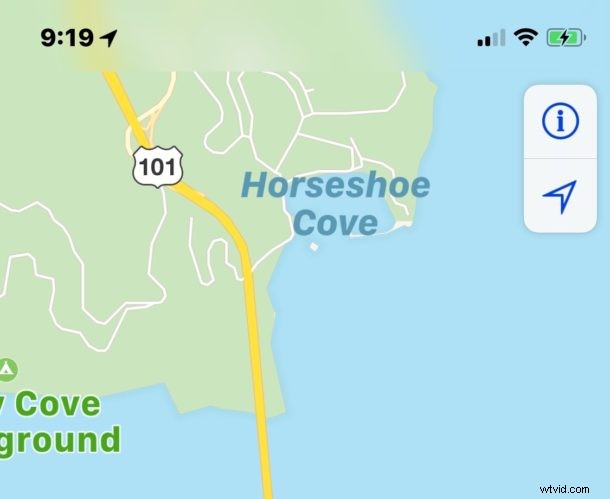
La aplicación iOS Maps tiene bastantes trucos bajo la manga, incluido un conmutador de configuración que le permite obtener direcciones hacia y desde destinos mientras evita autopistas y autopistas. Esto es particularmente útil para los usuarios de iPhone que confían en la aplicación Mapas para obtener direcciones y moverse, pero también funciona en iPad.
Obtener direcciones de Maps que eviten las autopistas puede ser útil por muchas razones; tal vez no le guste conducir en autopistas, tal vez esté tratando de evitar un atasco de tráfico predecible, o tal vez solo quiera usar caminos secundarios y carreteras secundarias. Sea cual sea el motivo, si desea activar la función Mapas para evitar autopistas, es fácil activarla y, del mismo modo, si habilitó la función Evitar autopistas en algún momento y ahora desea desactivarla, es igual de fácil activarla. la característica fuera de nuevo.
La opción de Maps "evitar autopistas" requiere una versión moderna de iOS, si tiene una versión antigua del software del sistema, deberá actualizar para tener dicha función.
Cómo activar o desactivar "Evitar autopistas" en Maps para iOS
La capacidad "Evitar autopistas" está disponible junto con una opción separada "Evitar peajes" en Maps para iOS, puedes activar o desactivar cada una individualmente en cualquier iPhone o iPad:
- Abra la aplicación "Configuración" en su iPhone o iPad
- Ve a "Mapas" y luego toca "Conducción y navegación"
- Busque la sección "Evitar" y cambie el interruptor junto a "Autopistas"
- Si el interruptor "Autopistas" está habilitado, Maps evitará las autopistas siempre que sea posible
- Si el interruptor "Autopistas" está deshabilitado (predeterminado), Maps utilizará las autopistas con normalidad
- Salga de Configuración y vuelva a Maps para que los cambios surtan efecto en el siguiente conjunto de indicaciones
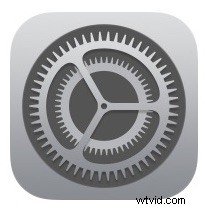
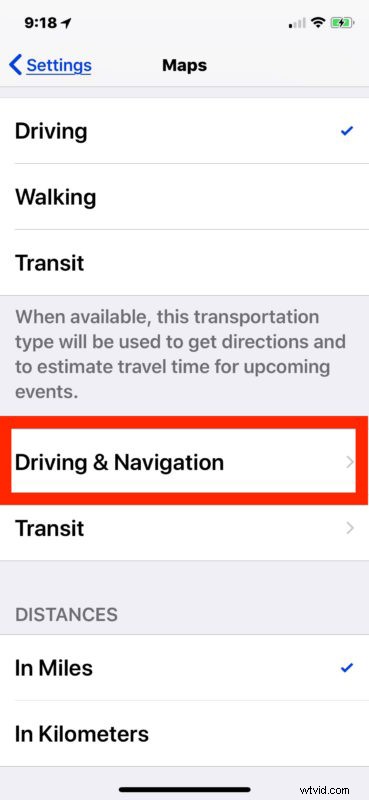
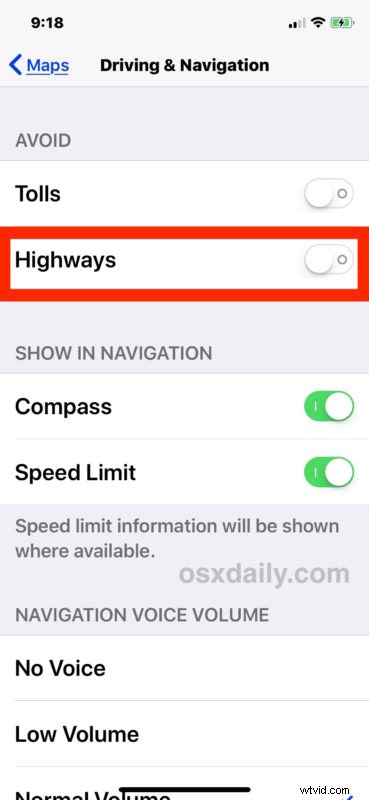
Puede confirmar que se ha realizado el cambio obteniendo indicaciones de Maps para llegar a algún lugar que requiera el uso de una autopista.
El cambio también se aplica a las indicaciones paso a paso de navegación por voz iniciadas por Siri en el iPhone.
Discutiblemente, podría ser más útil cambiar la configuración para evitar autopistas (y peajes) directamente dentro de la aplicación Mapas, pero por ahora debe ir a la aplicación Configuración para activar o desactivar las funciones como mejor le parezca.
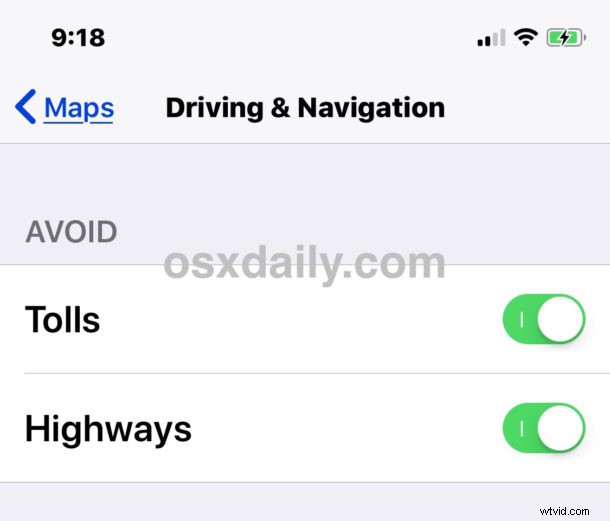
La aplicación Maps para iOS tiene muchas características interesantes, puede agregar fácilmente paradas para comida y gasolina en un viaje por carretera, ver el clima directamente en la aplicación Maps para destinos, mostrar coordenadas GPS para ubicaciones, ingresar coordenadas GPS para ubicaciones, marcar y comparte ubicaciones específicas, obtén direcciones a través del transporte público y mucho más.
Vale la pena señalar que algunos usuarios pueden tener la tentación de usar la función "Evitar autopistas" para evitar atascos de tráfico, pero no esperes que funcione tan bien como Waze u otra aplicación dedicada específicamente para ese propósito. Entonces, si bien es posible que no evite el tráfico, evitará las autopistas, mientras que si desea evitar ambos (o solo el tráfico), es mejor que pruebe una aplicación como Waze para iPhone para tal fin.
¡Viajes felices! Y si tiene alguna experiencia particular con la función "evitar autopistas" en iOS Maps, compártala en los comentarios a continuación.
